For å komme til sensurregistreringssiden kan sensor enten gå til oversikten over sensuroppdrag og trykke på Registrer sensur-knappen, eller trykke på lenken som vises i sensurvarselet.
Beskrivelse av sensurbildet
Øvre del

Øverst på siden vises informasjon om eksamen og kontaktinformasjon til eventuelle andre sensorer i kommisjonen. I tillegg vises informasjon om karakterregelen. Informasjon om beste og dårligste karakter, dårligste strykkarakter og gyldige karakter-verdier hentes fra kodebildet Karakterregel i FS. I tillegg vises også en (kort) beskrivelse dersom den er lagt til i beskrivelsesfeltet i karakterregelbildet (i FS).
.jpg)
Midtre del

Det er her sensoren kan fyller inn karakterer hun er ansvarlig for.
I statuskolonnen vises hvor langt sensuren er kommet for hver karakter. For karakterer som er overført, vises det om den venter på kontroll i FS. Det vises også om en karakter er registrert direkte i FS. For karakterer som er protokollført, vises det om den er kunngjort for studenten, eventuelt når den vil bli kunngjort.
Individuelle frister vises som et varsel for hver kandidat. Resultater med KO-status vises som kunngjort for studenten dersom det er angitt på vurderingsenheten at sensur skal publiseres rett fra meldingen (sensurutlegg fra melding).
Kandidater med samme navn
Hvis sensuren skal gjennomføres uten kandidatnummer, og to kandidater har samme navn, vil kandidatenes fødselsdato vises i parentes etter navnet. Dersom du ønsker at studentnummeret skal brukes her i stedet, må modulegenskapen VISSTUDNR i modul STUDENT settes aktiv.

Nederste del
Knappene nederst på siden vises alltid i skjermbildet. I noen nettlesere kan disse nås med hurtigtaster + bokstaven H. Hvilken tastekombinasjon som brukes, varierer fra nettleser til nettleser, eksempelvis:
- Internet Explorer: Alt + H
- Firefox: Alt + Shift + H
1 Registrere sensur
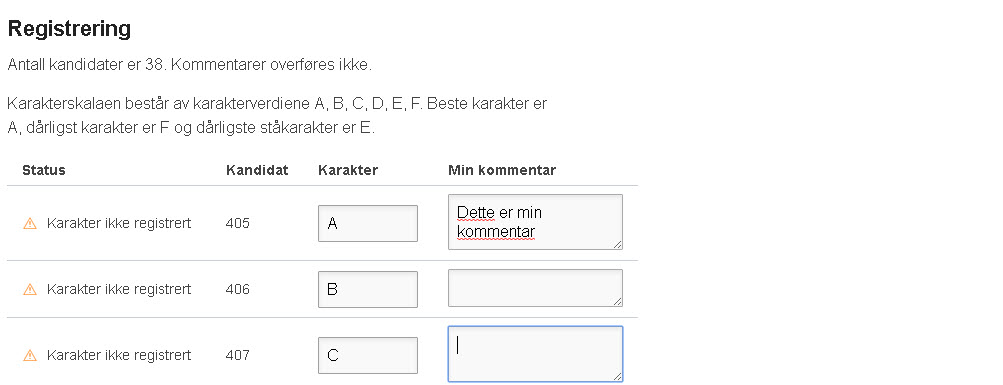 Skriv inn bildetekst her...
Skriv inn bildetekst her...
Sensor registrerer sensur ved å fylle inn resultat i feltet Karakter.
For hver karakter, kan sensoren gi en kommentar, som lagres i sensurmodulen. Kommentaren overføres ikke tilbake til FS. Kommentarfeltet utvides automatisk mens man skriver, og kan utvides ved behov ved å dra i nederste høyre hjørne.
 Skriv inn bildetekst her...
Skriv inn bildetekst her...
Sensor vil få en feilmelding hvis hun prøver å skrive inn en karakterer som ikke ligger i karakterskalaen:
 Skriv inn bildetekst her...
Skriv inn bildetekst her...
Trykker sensor på Lagre kladd-knappen, lagres karakterer og kommentarer midlertidig i sensurmodulen, uten å overføres til FS.
2 Signer og overfør

Når sensor har skrevet inn alle karakterer hun ønsker å registrere, trykker hun på knappen Lagre og neste steg for å gå videre. Det er ikke nødvendig at alle kandidater har fått karakter. I dette steget får fagpersonen se hvilke karakterer som vil bli overført. Hun kan også velge å vise alle kandidater i kommisjonen, for å se hvilke som har fått overført sensuren tidligere, og hvilke som fortsatt gjenstår.
Når sensor trykker på Signer og overfør-knappen blir sensuren registrert som signert av denne sensoren i Fagpersonweb. Dette er sensorens digitale signatur. Foreløpig lagres denne informasjonen kun i sensurmodulen i Fagpersonweb.
3 Kvittering
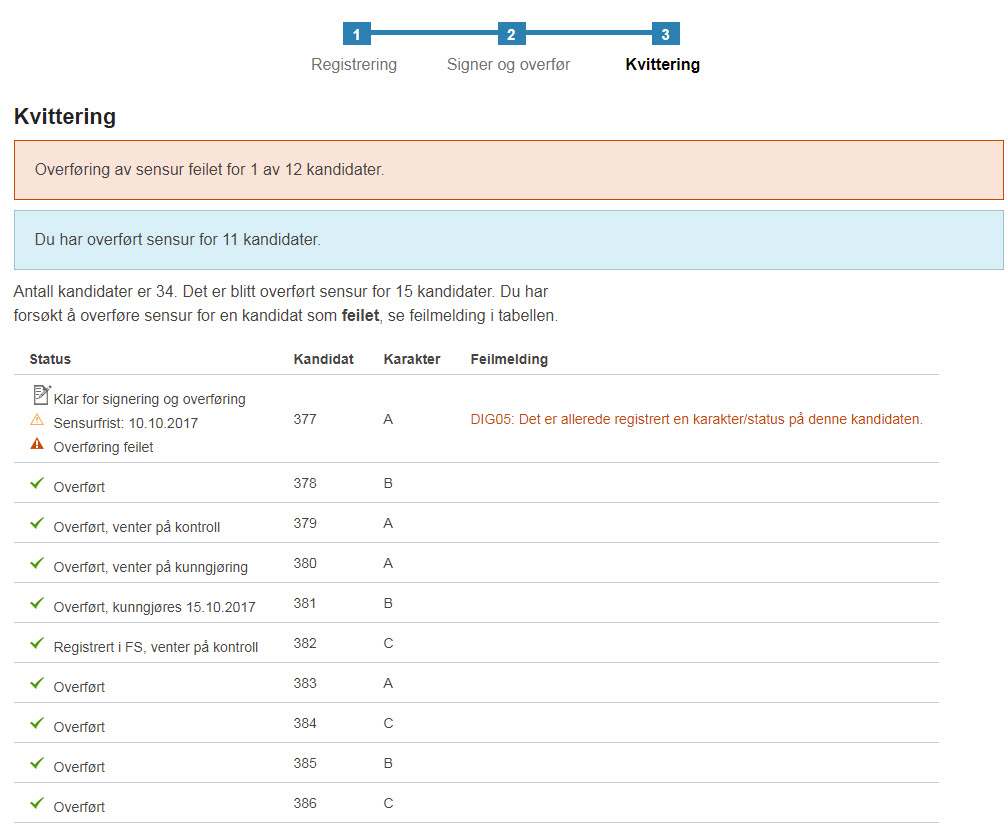
Når sensor har overført sensuren til FS, kommer resultatet av overføringen opp på kvitteringssiden.
Kvitteringen viser hvilke kandidater som er overført til nå, hvilke som eventuelt er overført av andre sensorer, hvilke som ikke har fått sensur ennå, og hvilke kandidater overføringen feilet for.
Sensor kan trykke på knappen Start registreringen på nytt for å komme tilbake til første trinn i stegprosessen igjen.
Annullering av overførte karakterer må gjøres i FS
Det er mulig å annullere overførte karakterer i FS, så fremt den ikke er overført til protokoll. Dersom en saksbehandler sletter karakter og resultatstatus på vurderingsmeldingen, vil karakteren bli redigerbar igjen i Fagpersonweb, og sensorene må signere og overføre på nytt.
 Felles studentsystem
Felles studentsystem